언제 어디서나 USB 케이블 하나로 듀얼 모니터를 구현한다
ASUS MB169C+ USB-C 시력보호 휴대용 모니터
만약 모니터가 두 대 있다면 어떨까? 이 모니터들을 동시에 한 PC에 연결하면 듀얼 디스플레이 구성으로 사용할 수 있다. 이는 모니터 영역을 넓게 쓸 수 있어 문서·사진 작업 등에 적합하다.
그런데 노트북으로 사무실이 아닌 야외에서 작업하는 경우가 많다면, 듀얼 모니터 환경을 구성하기는 쉽지 않다. 물론 할 수는 있지만, 임시방편일 뿐 만족스러운 경우가 드물다.
ASUS MB169C+는 이런 아쉬운 점을 해결해 주는 휴대용 모니터다.

노트북으로 듀얼 디스플레이 구성이 하고 싶을 때
듀얼 디스플레이 구성을 하려면, 실내 사무실 환경에서는 간단하다. 모니터 두 대를 그래픽카드 단자에 연결해 주기만 하면 된다. 문제는 노트북을 휴대한 채로 바깥에서 사용해야 할 때다.
이럴 경우 크게 두 가지 방법으로 나눌 수 있다. 첫 번째는 아이패드 등의 태블릿을 사용해 듀얼모니터로 사용하는 방법이다. ‘Duet Display’ 등의 앱을 사용하면 태블릿으로도 듀얼 모니터처럼 사용할 수 있다. 그러나 마우스 커서나 창을 움직일 때, 반응이 느리고 CPU 점유율도 높다. 이는 어디까지나 임시방편이다.
다음 두 번째 방법으로는 진짜 휴대용 모니터를 사용하는 방법이다. 현재 시중에는 다양한 휴대용 모니터가 출시돼 있는데, 이 중에서 좋은 제품을 고르려면 문제가 복잡해진다. 대체로 TN 패널에 HD급 해상도를 갖춘 제품이 많은데, 사실 이는 작업용으로는 조금 모자란 사양이다.
해당 용도로는 광시야각 IPS 패널에 풀HD급 해상도 정도가 적절하다. 거기에 별도의 전원 케이블이 필요 없고 무게도 가벼우면 더 좋다. 이런 조건을 만족하는 제품이 이번에 소개할 ASUS MB169C+다.
아주 얇고 1kg가 안 될 정도로 가볍다
ASUS MB169C+(이하 MB169C+)는 15.6형 화면에 1920x1080 풀HD 해상도를 갖춘 휴대용 모니터다. 무광 IPS 패널로 시야각이 넓고 밝다. 하드웨어의 명가 에이수스의 ‘휴대용’ 모니터답게 휴대성이 아주 좋다.
두께는 8.5mm며 무게는 800g 정도에 불과한 것. 이는 연필 정도의 두께에 콜라 세 캔 정도의 무게다. 최근 저전력 CPU를 탑재하고 출시되는 노트북은 보통 1kg 초반이니, MB169C+를 함께 휴대해도 2kg 미만이 될 확률이 높다.
함께 포함되는 스마트 케이스는 파우치와 스탠드로 사용할 수 있다. 이동시에는 파우치로 쓰며, 사용 시에는 별도의 스탠드를 휴대할 필요 없이 케이스를 접어서 모니터 스탠드로 사용하면 된다. 각도도 나름대로 조절할 수 있다.
또한 이 모니터는 USB Type-C를 지원하며, 별도의 전력공급원 없이 케이블 연결만으로 구동된다. 덕분에 무거운 어댑터를 휴대해야 할 필요도 없고, 연결된 케이블도 USB Type-C 하나로 매우 깔끔하다. 또한, USB Type-C는 어느 방향으로 연결해도 동작하니 케이블이나 포트가 망가질 일이 없다.
현재 호환 장치는 ASUS G752 노트북, ASUS UX501VW 노트북, 애플 맥북 12형, 크롬북 픽셀2, ASUS Maximus VIII Extreme 메인보드, ASUS Z170-Premium 메인보드 정도다. 추후 더 늘어날 수 있다. 이 목록에 해당하지 않을 경우, 같은 용도로 쓸 수 있는 ASUS MB168B+ USB 휴대용모니터를 추천한다. 해당 모니터는 MB169C+와 형제 급이라 같은 용도로 사용할 수 있다.








MB169C+와 MB168B+의 차이
MB169C+와 MB168B+는 두 제품 다 15.6형에 IPS 패널을 갖춘 풀HD 모니터다. 차이점은 MB169C+의 밝기가 220cd/m², 소비전력 7W 남짓으로 MB168B+보다 조금 더 높다. 케이블도 USB Type-C와 USB 3.0 케이블로 나뉜다.
그 외에는 MB169C+가 게이밍 관련 기능이나 시력보호 기술 등이 추가로 탑재됐다. 둘 중에서는 MB169C+가 성능이 더 좋다. 하지만 MB168B+는 호환성이 뛰어나니, 상황에 맞춰 고르면 된다.
| 제원 | MB169C+ | MB168B+ |
| 디스플레이 | IPS | IPS |
| 화면크기 | 15.6 | 15.6 |
| 해상도 | 1920x1080 | 1920x1080 |
| 밝기 | 220cd/m² | 200cd/m² |
| 명암비 | 700:1 | 700:1 |
| 입출력 | USB Type-C | USB 3.0 |
| 소비전력 | <7W | <5W |
| 무게 | 800g | 800g |
시력보호 기술과 게임 플러스 기술
최근 발매되는 모니터는 시력보호 기술을 탑재한 경우가 많다. MB169C+는 휴대용 모니터지만, 신제품답게 시력보호 기술을 갖췄다.
눈 건강에 유해한 푸른빛을 차단할 수 있는 블루라이트 필터 기능을 갖춘 것. 레벨0에서 4까지 설정할 수 있다. 빛반사가 없는 안티 글레어 패널로 눈부심이 없고, 플리커 프리 기능(화면 깜빡임 감소)을 갖춰 오래 봐도 눈이 피로하지 않다.
그 외에도 게이머에게 도움이 되는 게임 플러스 기술을 탑재했다. 4가지 종류의 크로스헤어를 고를 수 있고, 게이머들이 목표시간을 측정할 수 있게 타이머 기능도 제공된다.
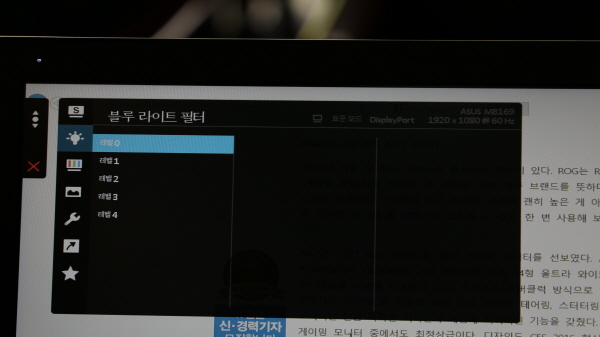


듀얼 디스플레이 구성으로 할 수 있는 일들
노트북과 일반 모니터를 듀얼 디스플레이 구성으로 뒀을 시에는, 서로 크기 및 높이가 맞지 않는다는 단점이 있다. MB169C+는 이와 달리 15.6형 패널로 노트북과 크기와 눈높이를 맞추기 쉽다. 북스탠드 형으로 파우치에 거치할 수 있다. 덕분에 포토샵, 일러스트레이터, 인디자인 등의 그래픽 작업 시 편하며, 주식용으로도 적절하다.
또한 보험 가입 등의 업무를 진행할 경우, 자신이 보고 있는 화면을 고객에게 그대로 복제해서 보여줘야 할 때가 있다. 이럴 때는 모니터 화면을 복제한 뒤, MB169C+를 상대방 쪽으로 돌려놓기만 하면 된다. 그 외에도 게임 플러스 기능을 갖춘 만큼 게임용으로도 적절하다.
또한, MB168B+의 경우 듀얼 디스플레이 구성이 아니더라도 요긴하게 쓸 수 있다. 미니PC와 함께 사용했을 때다. 미니PC는 반드시 모니터가 필요한데, MB168B+를 연결할 경우 올인원PC 못지않을 정도로 깔끔하게 사용할 수 있다.
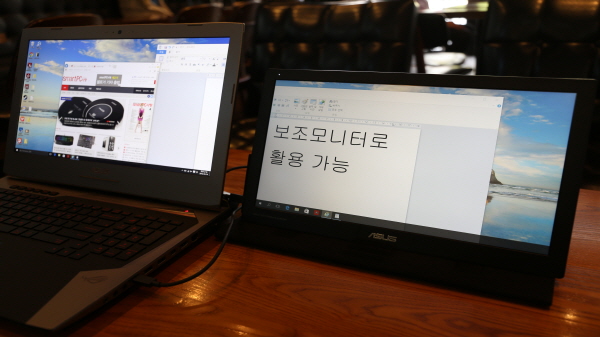


마치며
MB169C+는 설치 및 휴대가 쉽고 성능도 좋다. 호환 기기의 수는 적지만, 이럴 때는 동일한 용도로 사용할 수 있는 MB168B+라는 형제 모델을 선택하면 된다. 어디서나 듀얼 디스플레이 환경을 구성하고 싶은 독자에게 추천한다.



잘보고 사야하고 광고만 믿지 말아야 합니다. 설명이 충분치 안아요.. 본기사는 정확히 설명을 해주고 있군요..감사합니다.